Android Auto стал одним из самых популярных приложений для автомобилей в последние годы. Оно предоставляет возможность подключить ваш смартфон к мультимедийной системе автомобиля, позволяя безопасно использовать некоторые функции вашего устройства во время вождения.
Если вы хотите настроить Android Auto на вашем телефоне, следуйте нашей пошаговой инструкции ниже:
Шаг 1:
Убедитесь, что ваш телефон отвечает минимальным требованиям для работы с Android Auto. Перейдите в Настройки на вашем телефоне и найдите раздел О телефоне или О устройстве. Здесь вы должны увидеть информацию о модели, версии операционной системы и процессоре вашего телефона.
Шаг 2:
Проверьте, установлено ли приложение Android Auto на вашем телефоне. Если оно не установлено, перейдите в официальный магазин приложений Google Play и найдите Android Auto. Нажмите на кнопку "Установить", чтобы загрузить и установить приложение на ваш телефон.
Шаг 3:
Подключите ваш телефон к мультимедийной системе вашего автомобиля с помощью кабеля USB. Возможно, вам понадобится включить режим разработчика на вашем телефоне и разрешить отладку по USB. Эту опцию можно активировать через раздел Настройки - Дополнительные параметры - Опции разработчика.
Теперь вы готовы настроить Android Auto и наслаждаться безопасным и удобным использованием некоторых функций вашего телефона во время вождения! Помните, что безопасность на дороге всегда должна быть вашим приоритетом, поэтому используйте Android Auto только в ситуациях, когда это безопасно.
Шаг 1. Подготовка к использованию Android Auto

Перед тем, как начать использовать Android Auto, необходимо выполнить несколько подготовительных шагов:
| 1. | Проверьте, что ваше устройство совместимо с Android Auto. Для этого убедитесь, что операционная система вашего телефона имеет версию Android 5.0 (Lollipop) или более новую. Кроме того, убедитесь, что ваш автомобиль поддерживает функцию Android Auto. Если ваш автомобиль не поддерживает данную функцию, вы можете приобрести специальный автомобильный приемник, совместимый с Android Auto. |
| 2. | Убедитесь, что у вас установлено приложение Android Auto на вашем телефоне. Вы можете скачать его бесплатно из Google Play Store. Если приложение уже установлено, убедитесь, что оно обновлено до последней версии. |
| 3. | Подключите ваше устройство к автомобильному штатному или дополнительному дисплею, совместимому с Android Auto, с помощью кабеля USB. Убедитесь, что кабель USB надежно подключен и функционирует. |
| 4. | Включите Bluetooth на вашем телефоне и автомобильном штатном или дополнительном дисплее. Убедитесь, что Bluetooth на обоих устройствах включен и готов к сопряжению. |
После завершения всех перечисленных выше шагов, вы будете готовы к использованию Android Auto на вашем устройстве и автомобильном дисплее.
Шаг 2. Загрузка и установка Android Auto на телефоне
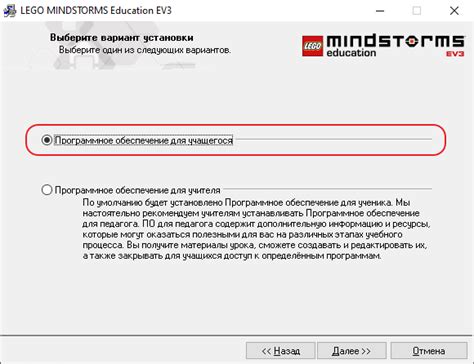
Перед тем как начать использовать Android Auto на своем телефоне, вам необходимо скачать и установить его приложение. Следуйте этим простым шагам:
Шаг 1: Откройте Google Play Store на вашем Android устройстве.
Шаг 2: Введите "Android Auto" в поисковой строке и нажмите на поиск.
Шаг 3: Найдите приложение Android Auto в результате поиска и нажмите на него.
Шаг 4: Нажмите на кнопку "Установить" и дождитесь окончания процесса установки.
Шаг 5: После установки, нажмите на кнопку "Открыть", чтобы запустить приложение Android Auto.
Теперь у вас есть приложение Android Auto на вашем телефоне и вы готовы перейти к следующему шагу - подключению вашего телефона к системе Android Auto в вашем автомобиле.
Шаг 3. Подключение телефона к автомобилю посредством USB-кабеля

После установки приложения Android Auto следующим шагом будет подключение вашего телефона к автомобилю с помощью USB-кабеля. Это позволит передавать данные между вашим устройством и мультимедийной системой автомобиля.
Для начала найдите USB-порт внутри вашего автомобиля. Обычно он находится либо на передней панели, либо в центральной консоли. Вставьте один конец USB-кабеля в этот порт.
Затем возьмите другой конец USB-кабеля и подключите его к порту USB на вашем телефоне. Обычно порт USB находится на нижней или верхней части устройства. При подключении телефона может появиться запрос на разрешение доступа к данным, согласитесь с ним.
Когда телефон подключен к автомобилю, система Android Auto автоматически запустится на мультимедийной системе. Если это не происходит автоматически, проверьте настройки вашего автомобиля и убедитесь, что режим Android Auto активирован.
Теперь вы готовы использовать Android Auto на экране вашего автомобиля и наслаждаться всеми его функциями и возможностями, такими как навигация, музыка, сообщения и многое другое!
Шаг 4. Автоматическая активация Android Auto на экране автомобиля

У вас появилась возможность настроить автоматическую активацию Android Auto на экране автомобиля. Для этого выполните следующие действия:
| Шаг | Действие |
|---|---|
| 1 | Подключите телефон к USB-порту вашего автомобиля с помощью кабеля. |
| 2 | На экране автомобиля откройте приложение Android Auto. |
| 3 | Нажмите на иконку меню в верхнем левом углу экрана. |
| 4 | Выберите "Настройки" из выпадающего меню. |
| 5 | Прокрутите вниз до раздела "Автоматическая активация". |
| 6 | Переключите опцию "Активировать Android Auto при подключении к автомобилю" в положение "Вкл". |
Теперь Android Auto будет автоматически активироваться при подключении вашего телефона к экрану автомобиля.
Шаг 5. Настройка Android Auto и выбор предпочтений
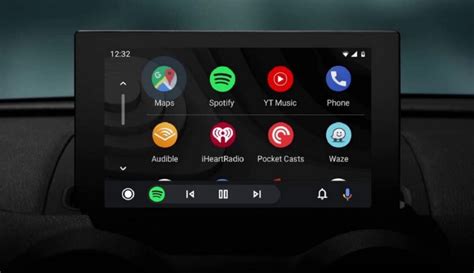
Когда вы впервые запускаете Android Auto на своем телефоне, вам будет предложено пройти небольшую настройку и выбрать свои предпочтения. Вот несколько шагов, которые вы должны сделать:
- Выберите язык, на котором вы хотите использовать Android Auto. Это поможет вам понять, какие команды голосового управления наиболее эффективны.
- Разрешите доступ к вашим контактам, чтобы вы могли получать уведомления о звонках и сообщениях.
- Разрешите доступ к вашему местоположению, чтобы Android Auto мог предлагать вам маршруты и предупреждать о пробках.
- Если у вас есть подписка на музыкальный сервис, выберите его и войдите в свою учетную запись, чтобы иметь доступ к своей музыкальной коллекции.
- Настройте параметры уведомлений, чтобы определить, какие типы уведомлений вы хотите получать во время использования Android Auto.
После того, как вы пройдете эти шаги, Android Auto будет полностью настроен на вашем телефоне. Вы будете готовы начать использовать его в своем автомобиле и получать удобный доступ к своим приложениям и функциям на дороге.
Шаг 6. Пользование Android Auto в автомобиле

После успешной настройки Android Auto на вашем телефоне вы готовы начать использовать его в автомобиле. Вот несколько советов для комфортного пользования:
- Подключите свой телефон к USB-порту автомобиля с помощью оригинального кабеля.
- На дисплее вашего автомобиля выберите режим Android Auto. Обычно это можно сделать через меню информационной системы или по нажатию на кнопку, помеченную значком Android Auto.
- На экране автомобиля появится интерфейс Android Auto, а на экране вашего телефона отобразится уведомление о подключении к автомобилю.
- Теперь вы можете использовать голосовые команды или сенсорный экран автомобиля для навигации, прослушивания музыки, отправки сообщений и других функций Android Auto.
- Чтобы безопасно использовать функции Android Auto во время вождения, используйте голосовые команды и следуйте правилам дорожного движения.
Помните, что Android Auto предназначен для облегчения использования телефона в автомобиле и сделать его более безопасным. Будьте внимательны и осторожны на дороге!